Comment savoir l'extension d'un fichier sans extension
Vous avez un fichier qui n'a pas d'extension ? Ou vous avez un fichier qui a une extension erronée, qui n'est pas la sienne ?
Vous pouvez tenter plusieurs extensions jusqu'à trouver la bonne extension... 😞
Sinon, suivez ce tutoriel pour retrouver l'extension du fichier en question rapidement avec l'outil TrIDNet !
En fait, chaque fichier a une signature propre à lui, cette signature peut être utilisée pour avoir plusieurs informations comme son extension, cela se fait automatiquement en utilisant l'outil gratuit TrIDNet.
Vous pouvez à l'aide de TrIDNet récupérer l'extension d'un fichier via une large base de donnée qui peut être téléchargée via le site du constructeur.
Vous allez découvrir dans ce tutoriel les étapes à suivre pour avoir l'extension de vos fichiers.
Comment retrouver le type d'un fichier qui n'a pas d'extension
Un fichier sans extension, ça ressemble à quoi ?
Avant de commencer notre procédure, j'ai voulu éclaircir un peu les choses...
Pour afficher les extensions des fichiers, vous n'avez qu'à ouvrir Exécuter via Windows+R puis taper la commande suivante :
control.exe folders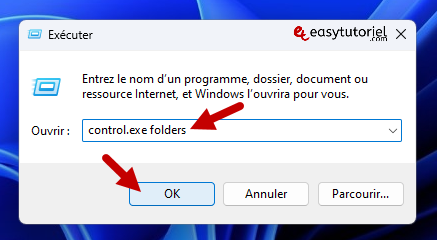
Puis dans l'onglet "Affichage" décochez la phrase "Masquer les extensions des fichiers dont le type est connu".
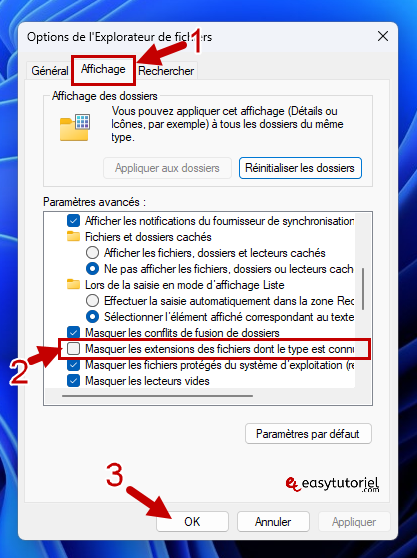
Normalement, si un fichier est connu, vous allez voir l'extension dans le nom du fichier ou même via le menu contextuel > "Propriétés"...
Voici un exemple de quelques fichiers sans extensions :
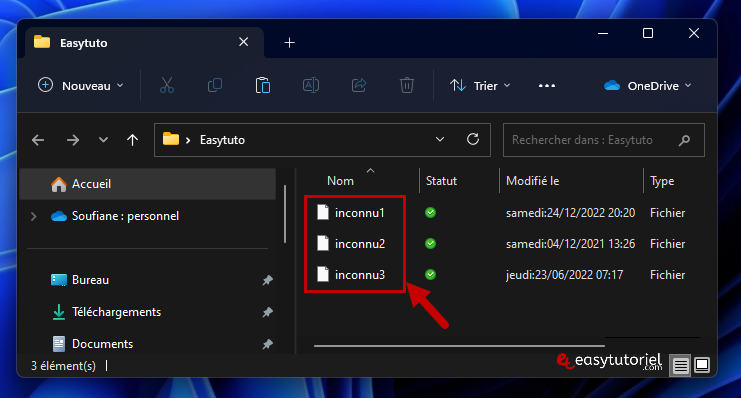
Voyons maintenant comment savoir les extensions des fichiers inconnu1 et inconnu3 !
Téléchargement et préparation de l'outil TrIDNet
Vous pouvez télécharger l'outil TrIDNet via cette page : https://mark0.net/soft-tridnet-e.html (Cliquez sur "ZIP" à côté de TrIDNet, puis cliquez sur "7z" à côté de TrID XML defs)
Après avoir téléchargé les deux archives (ZIP & 7z)...
Décompressez le fichier Zip qui contient l'outil TrIDNet dans un dossier.
Décompressez ensuite le fichier 7z qui contient les fichiers XML des définitions de types de fichiers dans le même dossier.
Double-cliquez sur TrIDNet.exe pour lancer l'outil. Vous pouvez aussi glisser le fichier sur TrIDNet.exe.
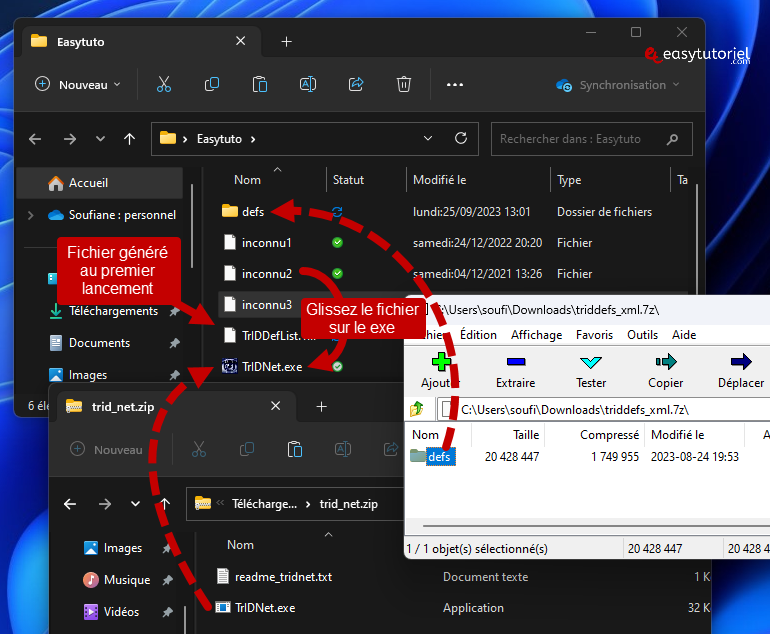
Voyons maintenant comment utiliser TrDNet 😊
Utilisation de TrIDNet
Double-cliquez sur le fichier TrIDNet.exe pour lancer l'application.
Cliquez premièrement sur le bouton "Rescan Defs", attendez le chargement...
Une fois le chargement terminé cliquez sur le bouton "Browse..." pour récupérer le fichier inconnu.
Choisissez votre fichier puis cliquez sur le bouton "Ouvrir".
Cliquez ensuite sur le bouton "Analyze!" pour analyser le fichier.
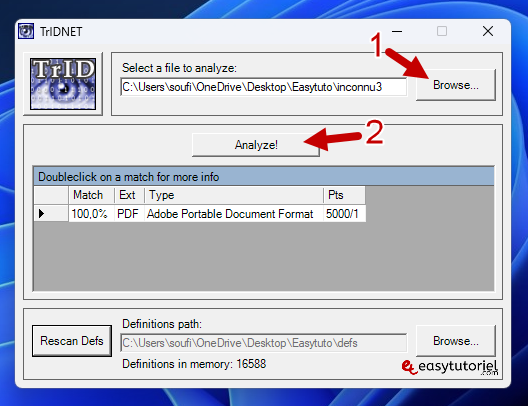
Après l'analyse, le tableau en dessous va se charger des données ayant relation avec l'extension du fichier en question.
Dans mon cas, il s'agît d'un fichier image PNG, avec une valeur "Match" de 100% ce qui signifie que l'outil est sûr que ce fichier est PNG.
Remarque : Parfois l'outil vous donne plusieurs lignes avec des taux de "Match" différents, la valeur la plus supérieure est celle qui correspond à l'extension la plus convainquente.
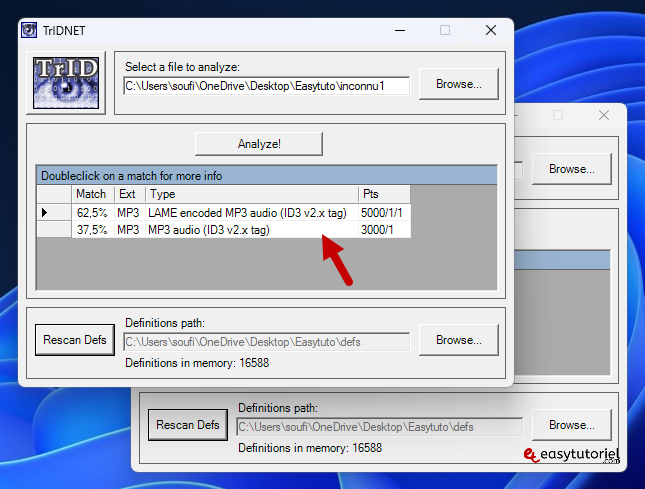
Voici un autre exemple d'un fichier exécutable.
Comme vous le voyez, pour la même extension on a deux types... Vous pouvez même avoir quelques fois plusieurs extensions, mais la valeur de la colonne "Match" change, comme je viens de vous le dire dans la remarque un peu en haut.
Voilà voilou...
Attendez 😎 !
Publiez vos questions/remarques dans les commentaires 😊







Après l'opération comment renommer le fichier ou l'extension du fichier
Bonjour Andrés,
Je suis très content que ce tutoriel vous a aidé !
Bien cordialement,
Soufiane
Bonjour,
Merci beaucoup pour ce tutoriel, il m'a été très utile.
Cordialement,
Andrés
Petite question, que se passe t'il si je n'attribue pas la bonne extension, mais que le fichier s'ouvre quand même ?
Prenons l'exemple d'une image, le programme l'analyse comme étant une jpg et on lui met une extension png, elle sera quand même lue mais est ce mauvais ? Est ce que cela change quelque chose (idem je crois pour un mp4 renommé en avi) ?
Coucou, moi j'ai un soucis il me dit : 99.6% Nul bytes => cela ne correspond donc à rien comme extension ?
Bonjour Naunau,
Merci pour votre encouragement, je suis très content pour vous 😊
A très bientôt !
Soufiane
Seul bémol c'est que le logiciel ne reconnais pas toutes extensions il fait des erreurs
.SFL = .RIFF
.EXE = .AX
.SAV = Nul
Bon logiciel sinon 😉
Excellent Tutoriel , tous est extrément intéressant et super bien expliqué 😀
Moi j'ai un gros probleme j'ai fait une mauvaise manip et maintenant tout mes dossier s'ouvre avec le mauvais logiciel et je ne peux plus aller sur internet ni sur mes jeux , SVP aidre-moi :'(
Merci pour ce tutos